Cara Memutar Gambar di Canva
Mulai dari membuat gambar lebih pas dengan desain Anda hingga membuat komposisi yang dinamis, tindakan sederhana memutar gambar dapat sangat membantu Anda menceritakan kisah visual yang menarik.
Untungnya, Canva membuatnya sederhana, memungkinkan Anda membuat desain menarik dengan beberapa klik. Baca terus untuk mempelajari cara memutar gambar dengan alat desain grafis online populer ini.
Cara Memutar Gambar di Canva
Dengan Canva, tidak ada batasan sudut mana Anda dapat memutar gambar. Miringkan sedikit gambar Anda ke kiri atau kanan untuk meluruskan cakrawala atau mengoreksi perspektif. Putar gambar Anda sebesar 90 derajat, dan potret menjadi lanskap. Atau lakukan semuanya, lakukan satu-delapan puluh, dan balikkan gambar Anda. Pilihan ada di tangan Anda.
Memutar Gambar di Canva Menggunakan Komputer
Jika Anda lebih suka menggunakan PC Windows untuk usaha kreatif Anda, ada dua cara untuk melakukannya tentang itu. Anda dapat menggunakan klien online Canva atau mengunduh aplikasi ke PC Windows atau Mac.
Aplikasi Canva memungkinkan Anda bekerja secara offline dan memanfaatkan daya komputer Anda untuk pengalaman desain yang lebih lancar. Selain itu, kedua versi ini berfungsi hampir sama. Artinya, langkah-langkah untuk merotasi gambar di Canva akan sama, apa pun versi yang Anda putuskan untuk digunakan.
Luncurkan versi Canva pilihan Anda.Klik tombol”Buat desain”di pojok kanan atas atau buka salah satu desain terbaru Anda.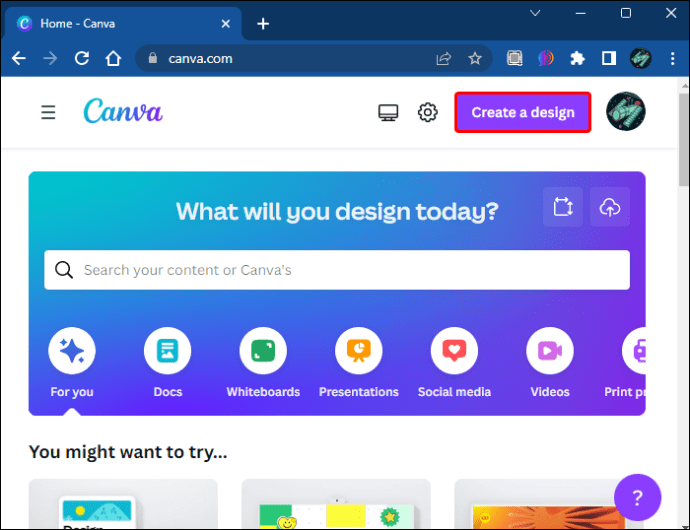 Cari gambar yang ingin Anda putar. Atau, tambahkan gambar ke desain Anda dengan mengeklik tombol “Unggah file”di bawah “ Unggahan”.
Cari gambar yang ingin Anda putar. Atau, tambahkan gambar ke desain Anda dengan mengeklik tombol “Unggah file”di bawah “ Unggahan”.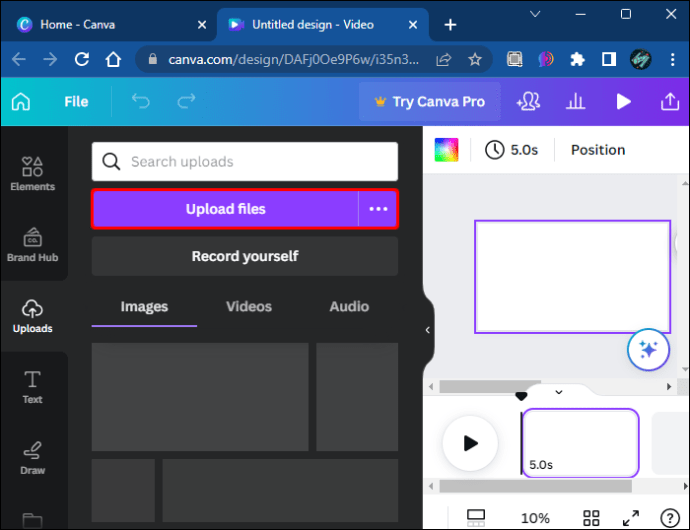 Klik pada gambar.
Klik pada gambar.
Temukan pegangan putar (dua panah berputar di dalam lingkaran) di bawah gambar.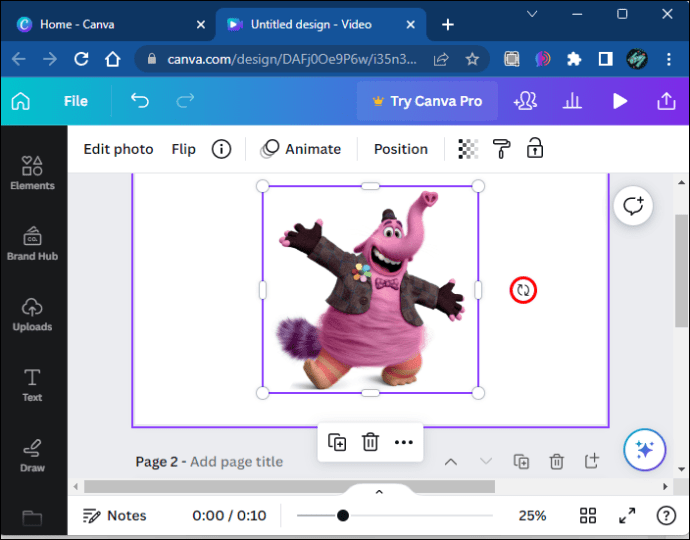 Tekan lama tuas dan putar gambar ke arah yang diinginkan.
Tekan lama tuas dan putar gambar ke arah yang diinginkan.
Sebuah gelembung yang menunjukkan sudut yang tepat akan muncul saat Anda memutar gambar. Fitur bagus ini dapat membantu jika Anda ingin memutar beberapa gambar ke derajat yang sama. Atau, Anda cukup menahan tombol Shift dan memilih semua gambar yang ingin Anda putar sekaligus. Kemudian ulangi Langkah 6 untuk mendapatkan sudut yang sempurna.
Karena alat putar adalah tangan bebas, Anda dapat menyeret gagang ke sudut mana pun yang Anda suka. Meskipun Anda dapat memutar gambar secara manual hingga 180 derajat (secara efektif membalikkannya), ada cara yang lebih cepat untuk melakukannya.
Klik pada gambar yang ingin Anda putar hingga 180 derajat.
Tekan tombol”Balik”di bilah alat atas (di sebelah tombol”Edit foto”).
Pilih opsi”Balik vertikal”.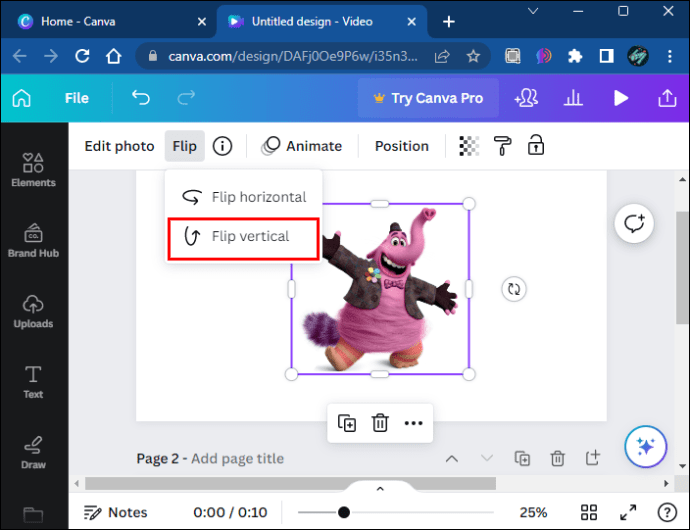
Opsi”Balik”juga memungkinkan Anda membalik foto secara horizontal (ke samping), yang tidak dapat dicapai dengan menggunakan tuas putar.
Misalkan Anda memiliki beberapa masalah dengan presisi Anda. Dalam hal ini, Anda dapat memasukkan derajat yang diinginkan daripada memutar pegangan tanpa tujuan dan kehilangan nilai yang diinginkan setiap saat.
Klik pada gambar yang ingin Anda putar.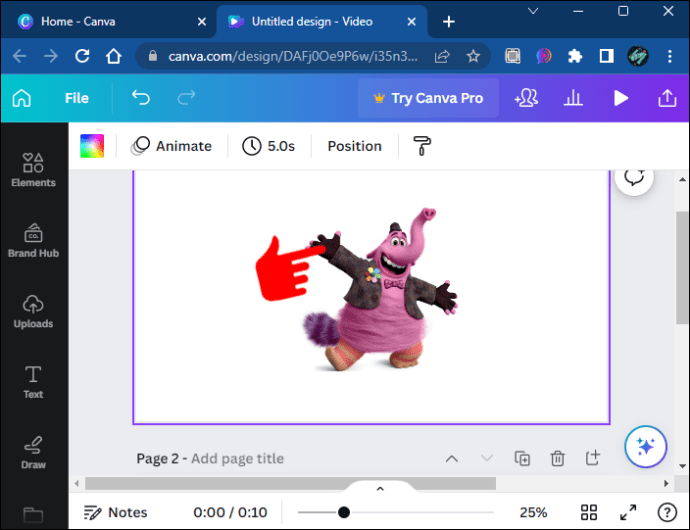 Arahkan ke tombol”Posisi”pada bilah alat di atas editor (di sebelah tombol”Animasi”).
Arahkan ke tombol”Posisi”pada bilah alat di atas editor (di sebelah tombol”Animasi”).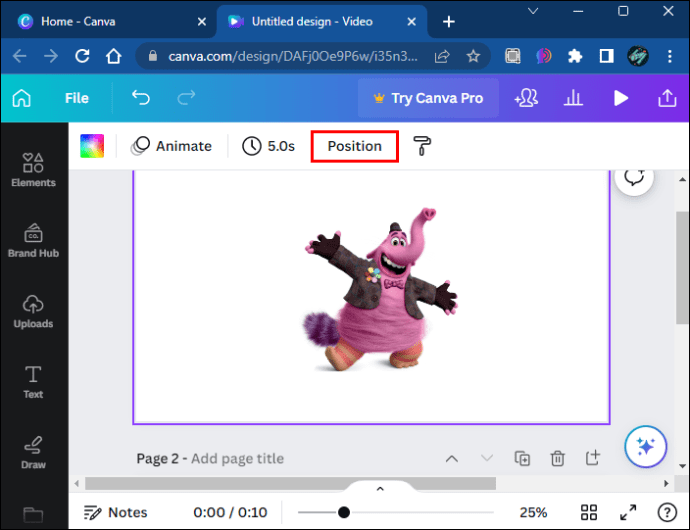 Di tab”Atur”, cari bilah teks “Putar”.
Di tab”Atur”, cari bilah teks “Putar”.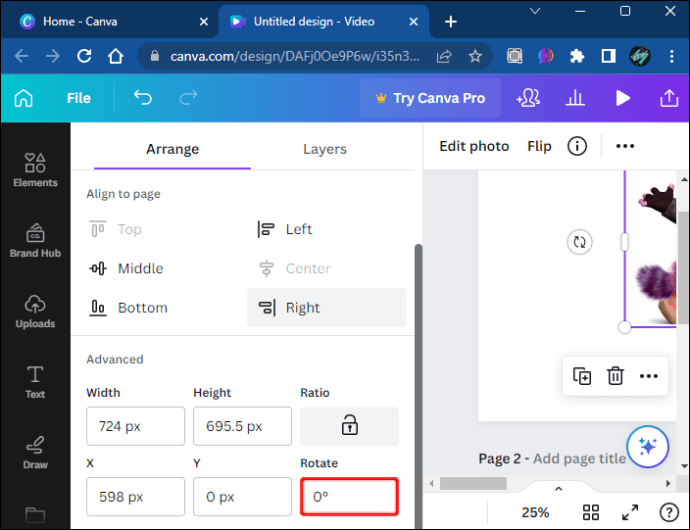 Masukkan sudut yang diinginkan.
Masukkan sudut yang diinginkan.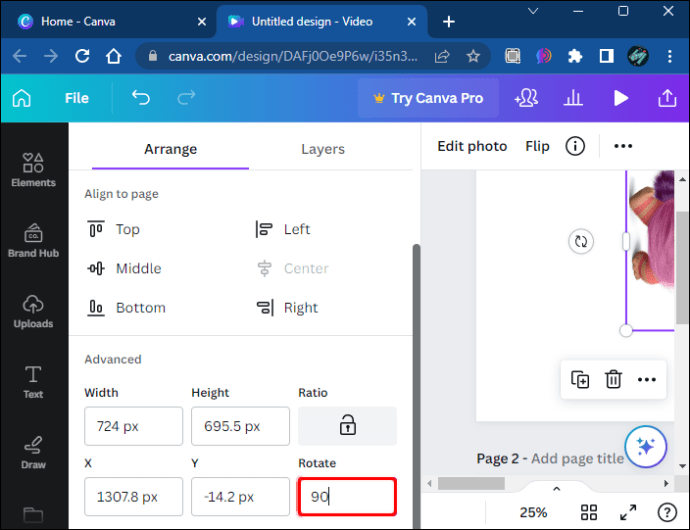 Tekan “Enter”.
Tekan “Enter”.
Setelah puas dengan sudut semua gambar Anda, Anda dapat menyimpan desain dengan mengikuti langkah-langkah berikut:
Klik tombol”Bagikan”di pojok kanan atas.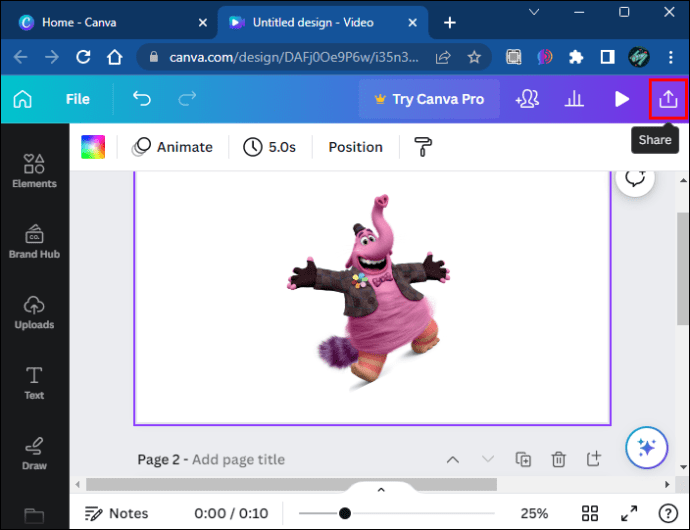 Gulir ke tombol “Unduh”.
Gulir ke tombol “Unduh”.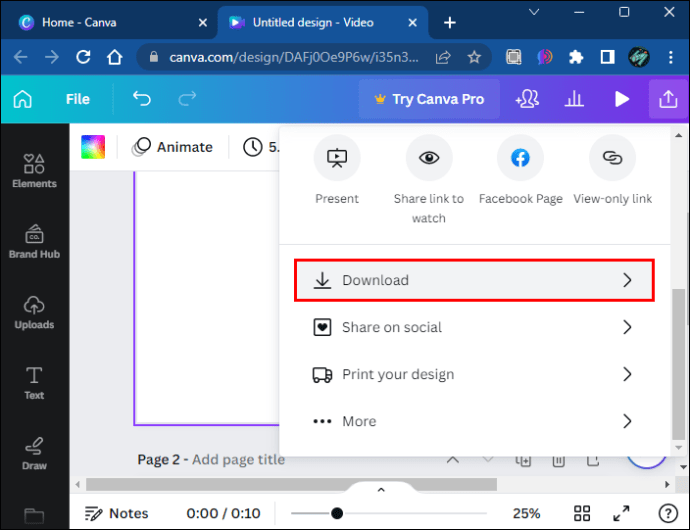 Pilih format yang diinginkan di bawah “File ketik”(JPG, PNG, atau SVG).
Pilih format yang diinginkan di bawah “File ketik”(JPG, PNG, atau SVG).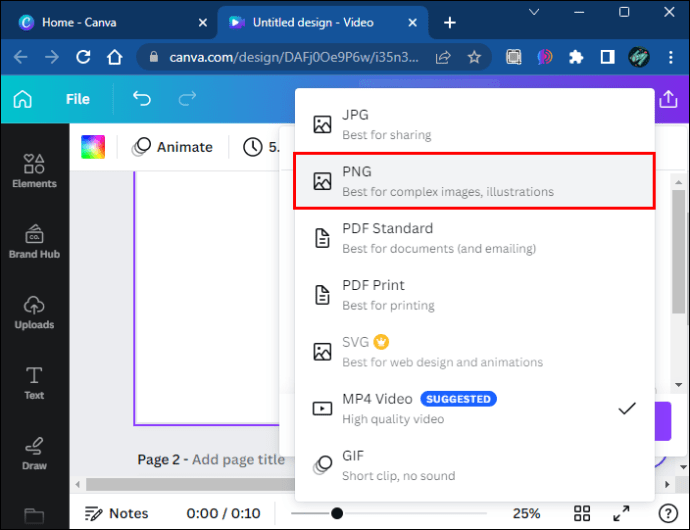 Tekan tombol”Unduh”.
Tekan tombol”Unduh”.
Berkat antarmuka Canva yang intuitif, langkah yang sama berlaku untuk merotasi jenis dan elemen file lainnya: bingkai, grafik, tabel, kotak teks, video, apa saja. Tuas putar yang praktis dapat memiringkannya sesuai keinginan Anda.
Namun, perlu diingat bahwa gagang ini hanya akan memutar gambar di luar bingkai atau petak. Jika Anda ingin memutar gambar di dalam elemen ini tanpa memutarnya juga, ikuti langkah berikut:
Klik gambar di dalam bingkai atau petak yang ingin Anda putar.
Ketuk tombol foto “Edit”di bilah alat atas di atas editor.
Buka tab”Pangkas”.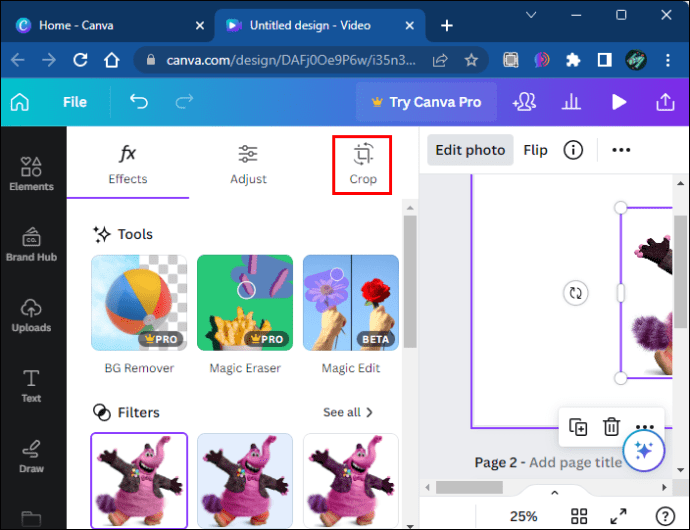 Seret penggeser”Putar”ke kiri atau kanan, tergantung sudut yang diinginkan.
Seret penggeser”Putar”ke kiri atau kanan, tergantung sudut yang diinginkan.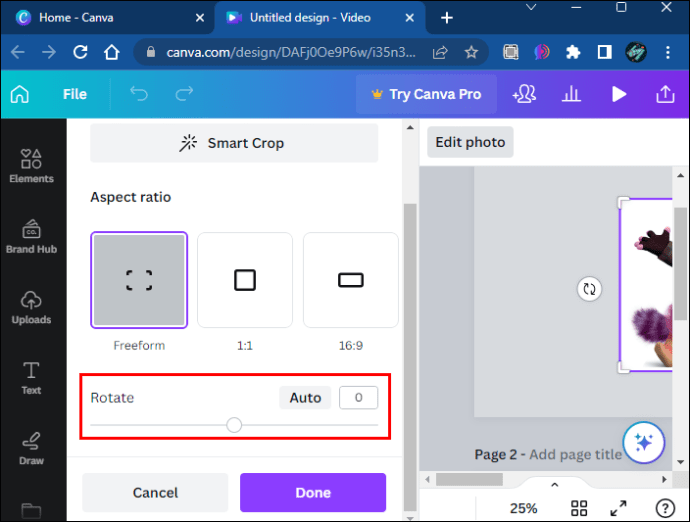
Putar Gambar di Canva Menggunakan Ponsel
Jika Anda lebih suka kenyamanan menggunakan aplikasi seluler Canva, Anda akan senang mengetahui bahwa langkah-langkah untuk memutar gambar tetap sama, baik Anda menggunakan Android atau iPhone.
Ketuk tombol ungu plus di bagian bawah layar untuk membuat desain baru. Atau, pilih salah satu desain Anda sebelumnya pada bagian “Desain terbaru”.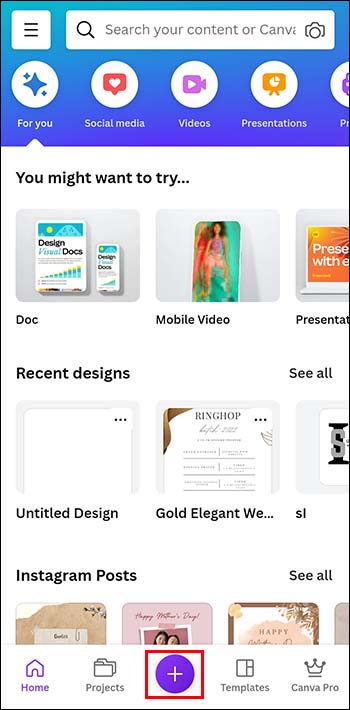 Temukan gambar yang ingin Anda putar atau tambahkan menggunakan tombol “Use in tombol desain baru”.
Temukan gambar yang ingin Anda putar atau tambahkan menggunakan tombol “Use in tombol desain baru”.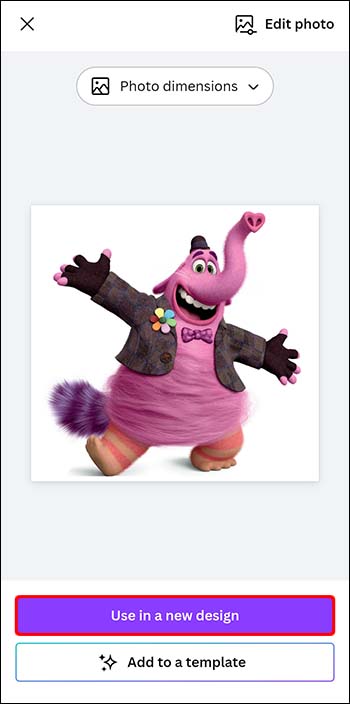 Ketuk dan tahan tuas putar (dua panah berputar di dalam lingkaran) di bawah gambar.
Ketuk dan tahan tuas putar (dua panah berputar di dalam lingkaran) di bawah gambar.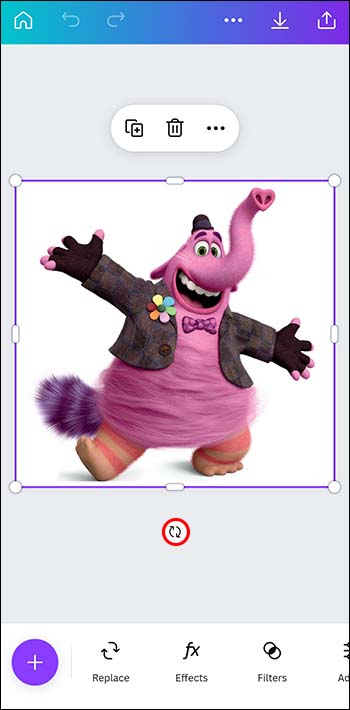 Seret pegangan ke sudut yang Anda inginkan.
Seret pegangan ke sudut yang Anda inginkan.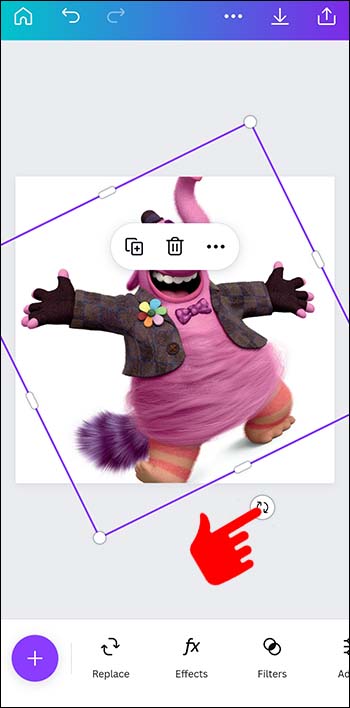
Langkah-langkah ini akan terlihat sedikit berbeda saat gambar Anda berada dalam bingkai atau petak.
Ketuk gambar yang ingin Anda putar.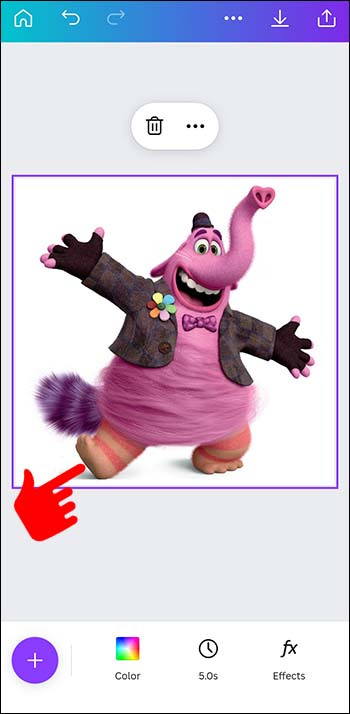 Arahkan ke bilah alat di bagian bawah layar Anda.
Arahkan ke bilah alat di bagian bawah layar Anda.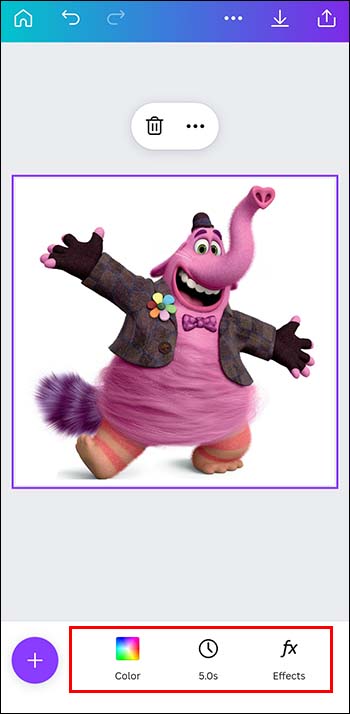 Gulir ke kiri ke opsi”Potong”.
Gulir ke kiri ke opsi”Potong”.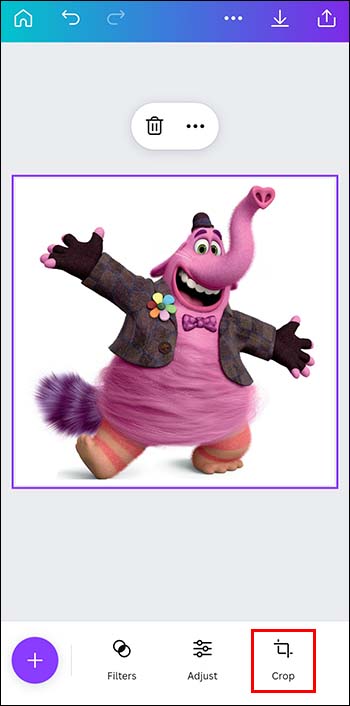 Seret penggeser “Putar”ke kiri atau kanan, tergantung sudut yang diinginkan.
Seret penggeser “Putar”ke kiri atau kanan, tergantung sudut yang diinginkan.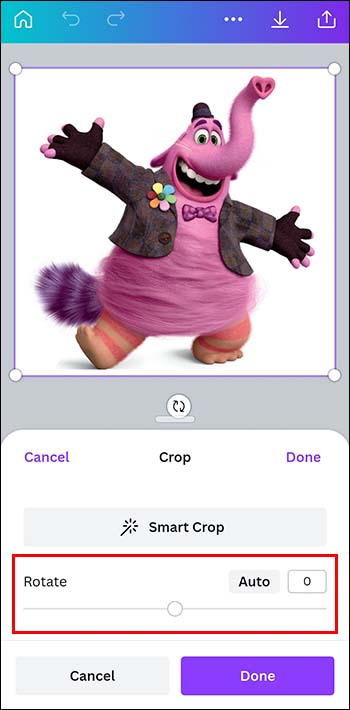 Tekan tombol “Selesai”.
Tekan tombol “Selesai”.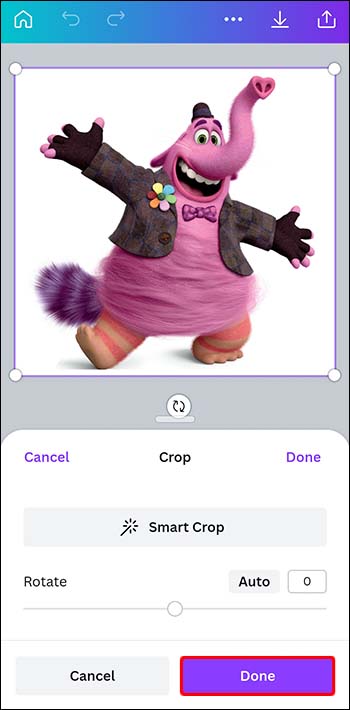
Jika Anda perlu memutar gambar secara terbalik, ada dua cara untuk melakukannya. Seret tuas putar secara manual hingga Anda membalik foto, atau ikuti langkah berikut:
Tekan gambar yang ingin Anda putar hingga 180 derajat.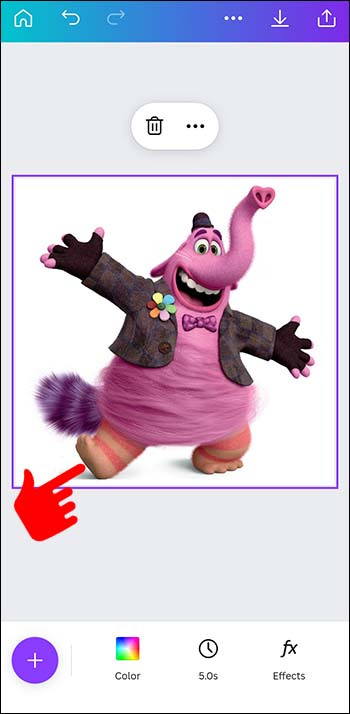 Cari ikon “Balik”pada bilah alat di bawah editor.
Cari ikon “Balik”pada bilah alat di bawah editor.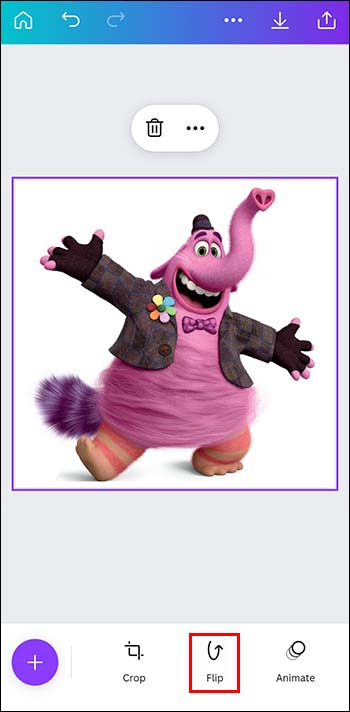 Pilih opsi “Balik vertikal”.
Pilih opsi “Balik vertikal”.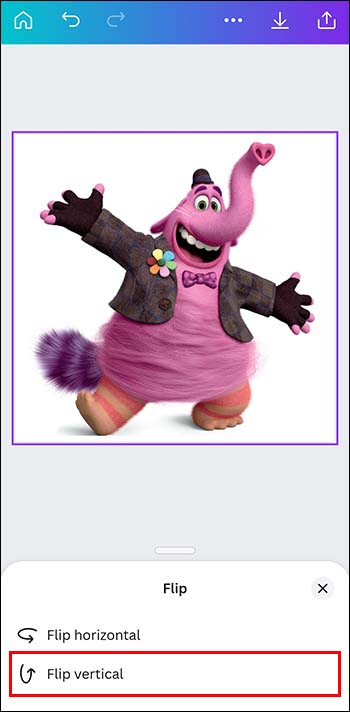
Sesuai dengan namanya, opsi ini akan membalik gambar Anda secara vertikal atau 180 derajat. Demikian pula, opsi”Balik horizontal”akan membalik gambar Anda ke samping. Ini berguna karena Anda tidak dapat membalik gambar secara horizontal dengan menggunakan tuas putar.
Tidak seperti klien komputer Canva, aplikasi tidak akan t menunjukkan sudut yang tepat untuk memutar gambar. Hal ini dapat disayangkan jika Anda perlu memutar gambar ke sudut tertentu atau memutar beberapa gambar ke sudut yang sama. Tapi jangan khawatir; ada solusinya.
Tekan gambar yang ingin Anda putar.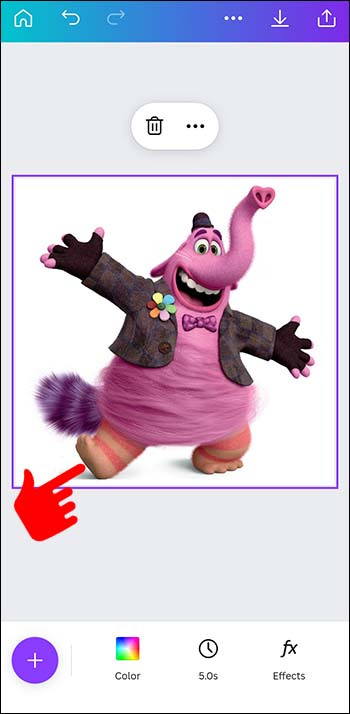 Buka bilah alat di bawah editor dan temukan opsi”Posisi”.
Buka bilah alat di bawah editor dan temukan opsi”Posisi”. 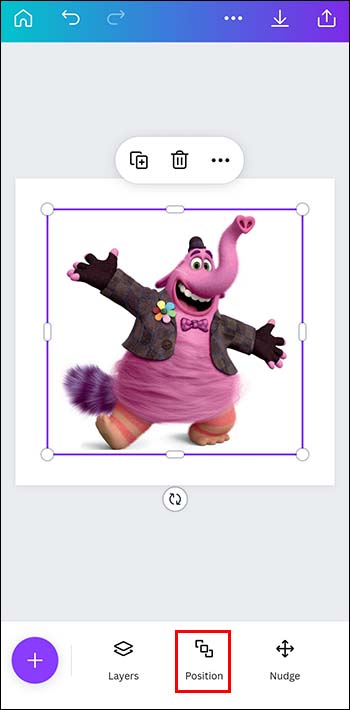 Gulir ke kiri ke tab “Lanjutan”.
Gulir ke kiri ke tab “Lanjutan”.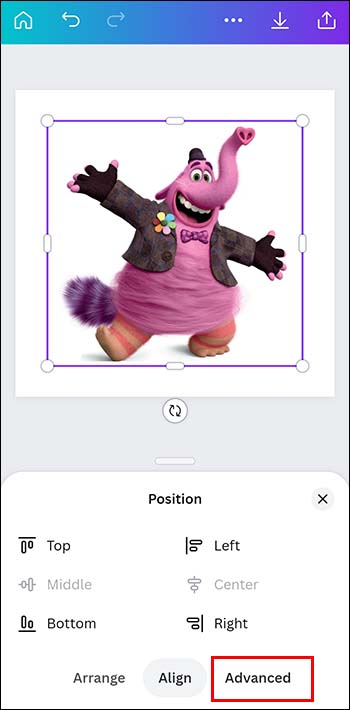 Temukan kotak teks”Putar”di pojok kanan bawah.
Temukan kotak teks”Putar”di pojok kanan bawah.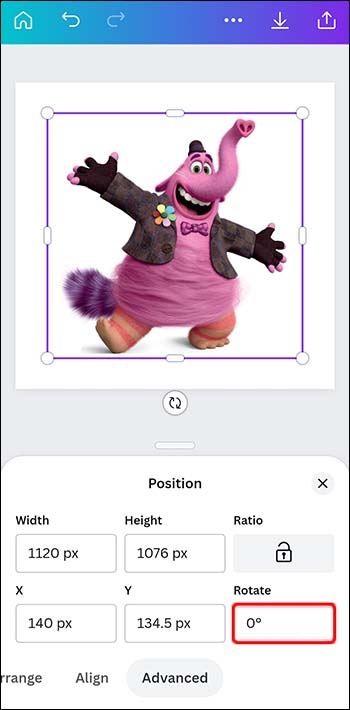 Masukkan derajat rotasi yang diinginkan.
Masukkan derajat rotasi yang diinginkan.
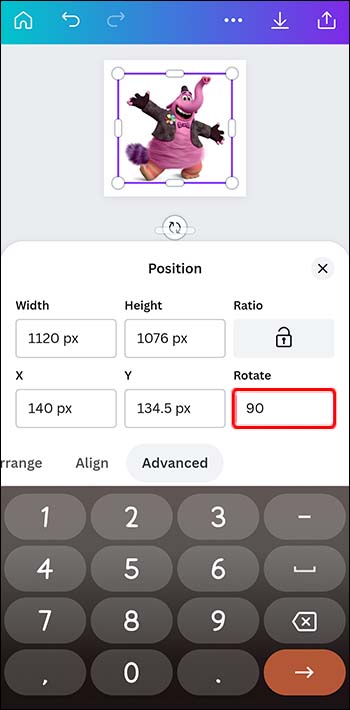 Keluar dari menu “Position”untuk menerapkan perubahan.
Keluar dari menu “Position”untuk menerapkan perubahan.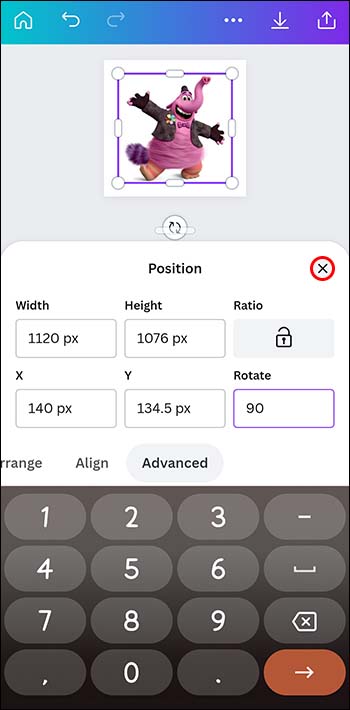
Langkah yang sama dapat diterapkan ke banyak elemen lain di Canva. Katakanlah Anda perlu memutar video yang diambil dengan buruk, stiker miring, atau kotak teks yang monoton. Ikuti langkah yang sama, dan biarkan tuas putar melakukan keajaibannya.
Setelah puas dengan posisi semua elemen, Anda dapat menyimpan desain dengan mengikuti langkah berikut:
Ketuk Tombol “Ekspor”(panah yang mengarah ke atas di sebagian kotak) di pojok kanan atas.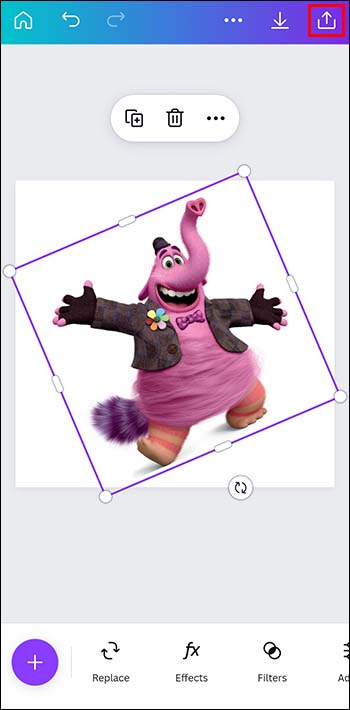 Pilih opsi”Unduh”.
Pilih opsi”Unduh”. 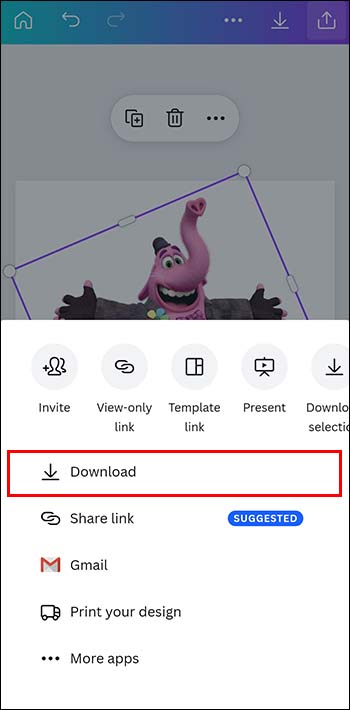 Pilih format yang diinginkan di bawah “Jenis file”.
Pilih format yang diinginkan di bawah “Jenis file”.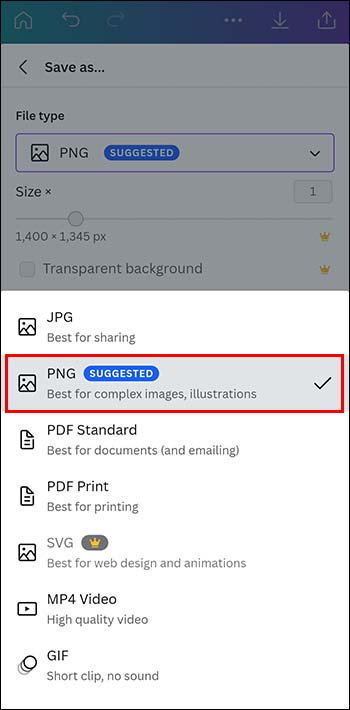 Tekan tombol “Unduh”.
Tekan tombol “Unduh”.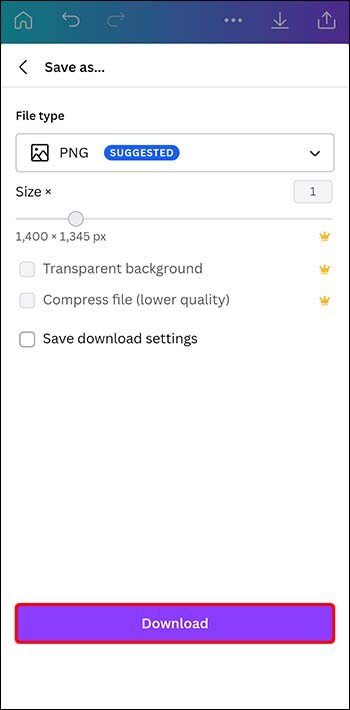
Twist Penuh Gaya
Menggunakan opsi rotasi Canva , Anda dapat menambahkan sentuhan gaya ke gambar apa pun dengan beberapa klik. Tapi jangan berhenti di situ. Anda dapat meningkatkan citra Anda dengan berbagai cara. Tweak pengaturan warna untuk membuat gambar menonjol. Mainkan dengan latar belakang untuk membuat komposisi lebih menarik secara visual. Sebagai alternatif, Anda dapat menggunakan filter foto, efek, dan bingkai. Apa pun yang Anda pilih, editor Canva dapat mewujudkan visi Anda tanpa kerumitan.
Sudahkah Anda menggunakan Canva untuk mengedit gambar? Apa fitur favorit Anda? Beri tahu kami di bagian komentar di bawah.
Penafian: Beberapa halaman di situs ini mungkin menyertakan tautan afiliasi. Ini tidak memengaruhi editorial kami dengan cara apa pun.